
Как да копирате и вмъкнете чертежа, рисуване, маса от автокардрист в Word: инструкция
Статията ще покаже как да прехвърля чертежите от AutoCAD на "Word".
Понякога при създаване на чертежи в програмата " AutoCAD.»Може да се наложи да ги прехвърлите на текстовия редактор" Дума.»За по-нататъшна работа, например изготвяне на обяснителна бележка. Някои потребители се нуждаят от това и искат да предоставят инструкции за прехвърляне на чертежи от една програма в друга.
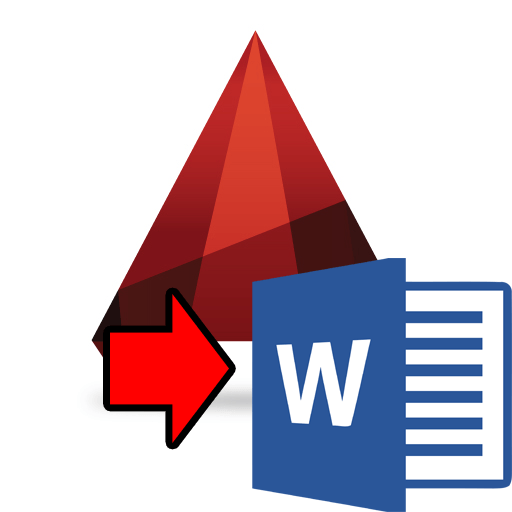
Прехвърляне на чертежи от AutoCAD на "Word"
В днешния преглед ние ще обсъдим как да копираме и вмъкнем чертежа, рисуването или таблицата от " AutoCAD."в. \\ t Дума.».
Как да прехвърляте чертежи от "AutoCAD" в "Word"?
Нека обсъдим два начина да бъдем проверени като тази манипулация.
Първо мода
- Маркирайте желания графичен обект в прозореца на документа " AutoCAD."И го копирайте (на клавиатурата: натиснете едновременно" Ctrl."И" ° С.»).
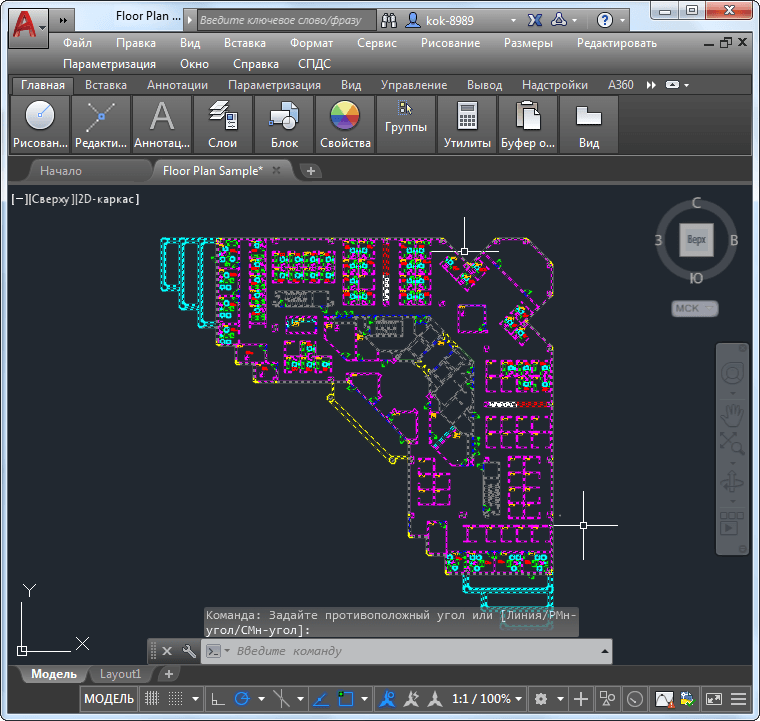
Изберете желания графичен обект в прозореца на документа AutoCAD и го копирайте
- След това стартирайте документа " Дума.", Инсталирайте курсора на мишката в прозореца си (където искате да видите чертежа) и поставете чертежа (на клавиатурата: натиснете едновременно" Ctrl."И" В."). Тук, всъщност, всичко, както виждаме, чертежът е напълно копиран почти без загуба.
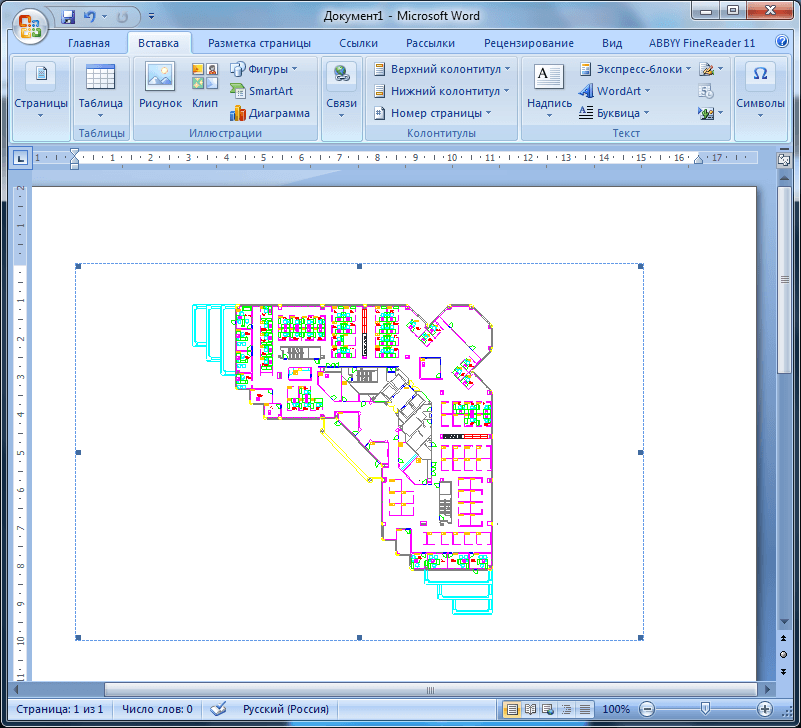
Поставете чертежа в "Word"
Този метод може да се счита за най-лесният и най-стандартен, но придружен от някои нюанси:
- Линии в чертежа на документа " Дума.»Ще се покаже с минимална дебелина
- Ако кликнете два пъти върху чертежа в документа " Дума."Можете да редактирате този чертеж вече в програмата" AutoCAD." Когато правите промени и запазете документа " AutoCAD."Същото се показва в" Дума.».
- В документа " Дума.»Пропорциите на рисуване могат да се променят малко и това се отразява в външния му вид - обектите, съдържащи се в чертежа, са изкривени.
Метод на втория
- Ако не искаме изкривяване на снимката, след това продължете както следва. Копирайте чертежа в документа " AutoCAD.- Както го направихме последно време.
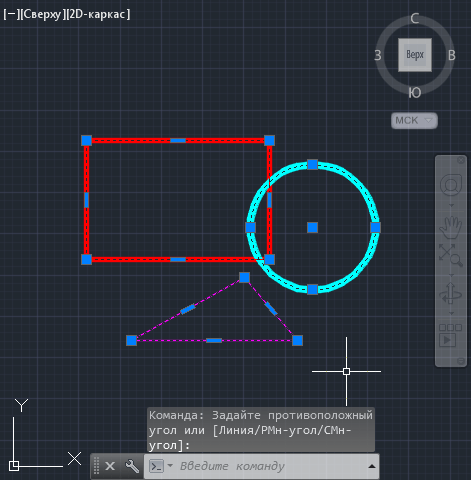
Копирайте чертежа в документа "AUTOCAD"
- Отворете документа " Дума.- И да отидем в раздела " основното"И натиснете бутона" Paste ". Тук се интересуваме от " Специална вложка».
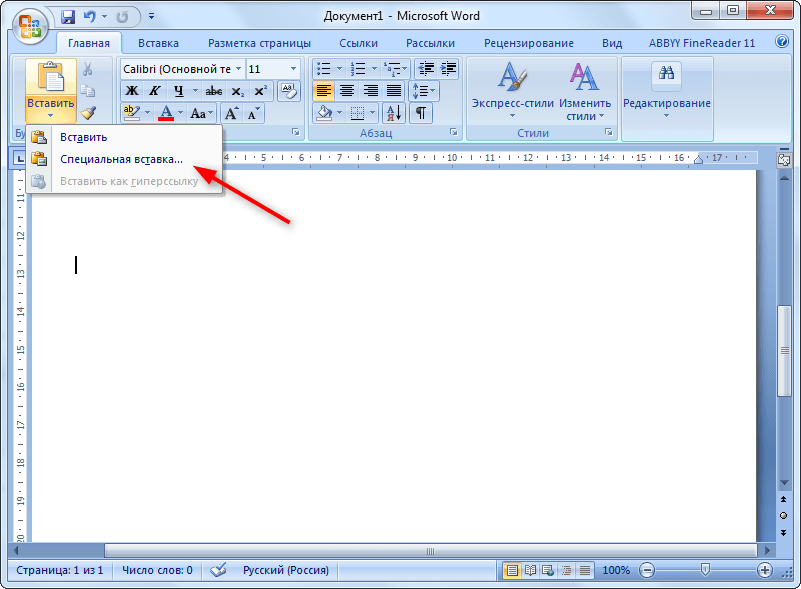
Кликнете върху "Специална вложка"
- Като кликнете върху него, ние ще се обадим на прозореца, в който можете да изберете параметъра за вмъкване. Поставете DAW ON Да завържа"(Така чертежът ще се промени, ако работим по него в програмата" AutoCAD." Ако не се нуждаете от нея, проверете DAW ON " Вмъкване"), Изберете" Фигура (Windows Metafile)"И кликнете върху" Добре».
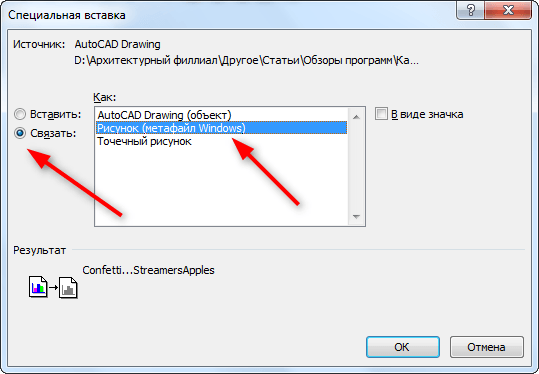
Поставете отметка в "Свързване", изберете "Фигура (Windows Metapile)" и кликнете върху "OK".
- Сега чертежът се появи в документа " Дума."Напълно без никаква загуба
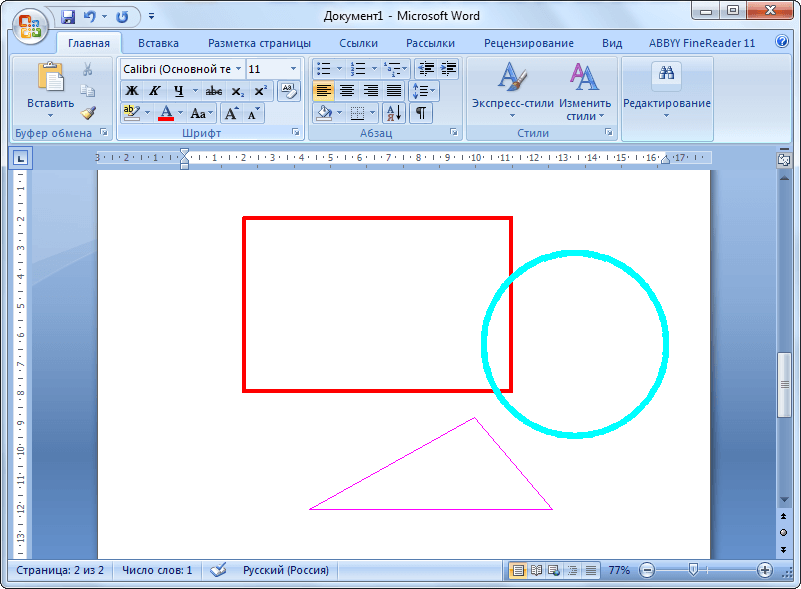
Получете резултата
